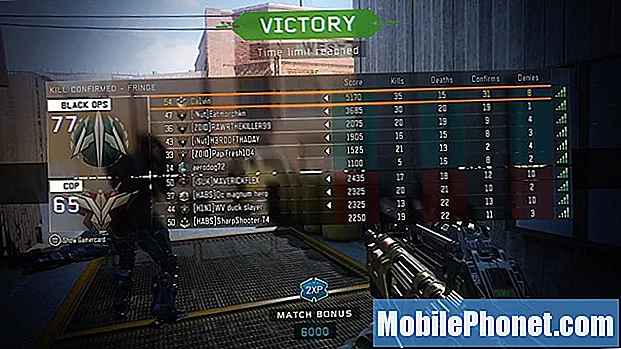Isi
Jika koneksi WiFi Anda terus terputus saat Anda menggunakan ponsel premium seperti Samsung Galaxy S10 Plus, masalahnya mungkin kecil dan sementara. Tak perlu dikatakan, Anda mungkin dapat memperbaikinya sendiri tanpa membawa ponsel kembali ke toko atau toko. Masalah jaringan seringkali sangat mudah diperbaiki asalkan tidak disebabkan oleh kegagalan perangkat keras atau kerusakan fisik.
Dalam posting ini, saya akan memandu Anda dalam memecahkan masalah Samsung Galaxy S10 Plus Anda dengan koneksi WiFi yang terus terputus. Jadi, pada dasarnya, ponsel Anda dapat terhubung ke jaringan tanpa masalah dan bahkan mungkin memiliki koneksi internet yang baik tetapi pada titik tertentu, ponsel terputus dari jaringan tersebut dan akibatnya, Anda mungkin tidak dapat menerima pesan atau data yang memerlukan koneksi WiFi. . Kami akan mengatasi masalah ini di sini, jadi jika Anda salah satu pemilik ponsel ini, lanjutkan membaca karena artikel ini mungkin dapat membantu Anda.
Untuk pemilik yang mencari solusi untuk masalah yang berbeda, kunjungi halaman pemecahan masalah kami karena kami telah mengatasi beberapa masalah paling umum dengan perangkat ini. Jelajahi halaman untuk menemukan masalah yang serupa dengan masalah Anda dan gunakan solusi yang kami sarankan. Jika tidak berfungsi atau jika Anda membutuhkan bantuan lebih lanjut, jangan ragu untuk menghubungi kami dengan mengisi kuesioner masalah Android kami.
Memecahkan masalah Galaxy S10 Plus dengan koneksi WiFi terus mengalami masalah
Jika berkenaan dengan pemecahan masalah ponsel Anda dengan masalah jaringan, selalu ada sesuatu yang dapat Anda lakukan dan berdasarkan pengalaman kami, masalah tersebut sering kali diperbaiki dengan prosedur berikut.
Mulai ulang peralatan jaringan Anda
Jika masalah ini terjadi saat Anda terhubung ke jaringan Wifi Anda sendiri, selalu ada kemungkinan masalahnya ada pada peralatan jaringan Anda. Selalu disarankan untuk menyegarkan koneksi Anda dengan power-cycle perangkat Anda dan itu berarti router dan / atau modem Anda. Inilah cara Anda melakukannya:
- Cabut router atau modem Anda dari stopkontak dan biarkan tanpa daya selama satu atau dua menit.
- Mulai ulang Galaxy S10 Plus Anda.
- Colokkan peralatan jaringan Anda dan biarkan mereka berhasil melakukan booting.
- Sekarang, izinkan ponsel Anda untuk terhubung kembali ke jaringan Anda sendiri.
Lanjutkan menggunakan ponsel Anda untuk mengetahui apakah masalahnya masih terjadi. Jika koneksi WiFi tetap putus bahkan setelah ini, lanjutkan ke solusi berikutnya.
Perbaiki Samsung Galaxy S10 Plus yang terus kehilangan sinyal
Atur Ulang Pengaturan Jaringan untuk memperbaiki koneksi WiFi terus menjatuhkan masalah
Melakukan prosedur ini mungkin akan memperbaiki masalah pada telepon Anda. Kami telah mengesampingkan kemungkinan bahwa ini hanya masalah dengan perangkat jaringan Anda jadi kali ini, kami harus memecahkan masalah ponsel Anda. Ketika Anda melakukan prosedur ini, perubahan berikut akan terjadi:
- Jaringan Wi-Fi yang disimpan akan dihapus.
- Perangkat Bluetooth yang dipasangkan akan dihapus.
- Pengaturan sinkronisasi data latar belakang akan diubah di.
- Pengaturan pembatasan data dalam aplikasi yang secara manual dihidupkan / dimatikan oleh pelanggan akan diatur ulang ke default pengaturan.
- Mode pemilihan jaringan akan disetel ke otomatis.
Dan inilah cara Anda mengatur ulang pengaturan jaringan di Galaxy S10 Plus…
- Dari layar Beranda, geser ke atas di tempat kosong untuk membuka Aplikasi baki.
- Keran Pengaturan > Manajemen umum > Setel ulang > Setel ulang pengaturan jaringan.
- Keran SETEL ULANG PENGATURAN.
- Jika Anda telah mengatur PIN, masukkan.
- Keran SETEL ULANG PENGATURAN. Setelah selesai, jendela konfirmasi akan muncul.
Setelah prosedur ini, Anda harus membiarkan ponsel Anda memindai hotspot WiFi yang tersedia sehingga Anda dapat menyambung kembali ke jaringan. Terus gunakan perangkat Anda seperti biasanya dan jika koneksi WiFi terus menurun setelah prosedur ini, maka Anda tidak punya pilihan lain selain mengatur ulang pabrik telepon Anda.
Perbaiki Galeri telah menghentikan kesalahan pada Samsung Galaxy S10 Plus
Lakukan Master Reset pada perangkat Anda
Pada tahap ini, karena Anda sudah menyetel ulang setelan jaringan perangkat Anda tetapi tidak berhasil, sekarang saatnya menyetel ulang ponsel. Ini akan mengembalikan ponsel ke pengaturan default pabrik dan memperbaiki semua masalah terkait firmware yang mungkin menyebabkan masalah koneksi Wifi terus menurun. Namun, pastikan untuk mencadangkan semua file dan data penting Anda karena akan dihapus selama proses tersebut. Setelah itu, hapus akun Google dan Samsung dari perangkat Anda sehingga Anda tidak akan terkunci setelah penyetelan ulang. Setelah semuanya diatur, ikuti langkah-langkah ini untuk mengatur ulang ponsel Anda:
- Matikan perangkat.
- Tekan dan tahan Volume Naik kunci dan Bixby tombol, lalu tekan dan tahan Kekuasaan kunci.
- Saat logo Android berwarna hijau ditampilkan, lepaskan semua kunci ('Menginstal pembaruan sistem' akan muncul selama sekitar 30 - 60 detik sebelum menampilkan opsi menu pemulihan sistem Android).
- tekan Kecilkan volume beberapa kali untuk menyorot 'wipe data / factory reset'.
- tekan Kekuasaan tombol untuk memilih.
- tekan Kecilkan volume kunci hingga 'Ya - hapus semua data pengguna' disorot.
- tekan Kekuasaan tombol untuk memilih dan memulai master reset.
- Saat master reset selesai, 'Reboot system now' disorot.
- tekan Kunci kekuatan untuk memulai ulang perangkat.
Saya harap kami dapat membantu Anda memperbaiki masalah pada perangkat Anda. Kami akan sangat menghargai jika Anda membantu kami menyebarkan beritanya jadi silakan bagikan posting ini jika Anda merasa terbantu. Terima kasih banyak telah membaca!
Terhubung dengan kami
Kami selalu terbuka untuk masalah, pertanyaan dan saran Anda, jadi jangan ragu untuk menghubungi kami dengan mengisi formulir ini. Ini adalah layanan gratis yang kami tawarkan dan kami tidak akan menagih Anda sepeser pun untuk itu. Namun perlu diketahui bahwa kami menerima ratusan email setiap hari dan tidak mungkin bagi kami untuk menanggapi satu per satu. Tapi yakinlah kami membaca setiap pesan yang kami terima. Bagi mereka yang telah kami bantu, silakan sebarkan berita ini dengan membagikan kiriman kami ke teman-teman Anda atau hanya dengan menyukai halaman Facebook kami atau mengikuti kami di Twitter.
POSTING RELEVAN:
- Samsung Galaxy S10 Plus tidak dapat mengirim SMS atau pesan teks
- Perbaiki Samsung Galaxy S10 Plus yang terus tertinggal atau menjadi lamban
- Youtube terus mogok di Samsung Galaxy S10 Plus